
Når din iPhone eller iOS-enhed har en flakket forbindelse til Windows, er det mere end en smule frustrerende. Med lidt fejlfinding kan du dog forbyde den opdagede, men ikke identificerede fejl for godt.
Ikke kun har flere læsere skrevet ind for at bede om hjælp til fejlen "En iPhone er fundet, men den kunne ikke identificeres", det er et problem, som vi selv har lidt igennem. Vi prøvede en lang række løsninger, men fandt alle undtagen en mangler. Brug af et andet USB-kabel løste ikke noget, ændring af USB-porte fik ikke noget, og opdatering eller geninstallation af individuelle komponenter i Apple / Windows-oplevelsen (som individuelle drivere) gjorde ikke noget. Du kan prøve dem, men der er kun én ting, der fungerede for os.
RELATEREDE: Lær disse praktiske genveje til at komme rundt i Windows Kontrolpanel
Vi afinstallerede iTunes og alle relaterede hjælperapplikationer i en bestemt rækkefølge og geninstallerede dem derefter friske - og det løste alt. Ja, det er lidt langt og irriterende, men nogle gange er du nødt til at bide i kuglen og starte fra bunden.
Første ting først, download den nyeste udgave af iTunes til Windows her - vi får brug for det om et øjeblik.
For det andet, gå over til menuen "Afinstaller eller skift et program" i Windows i Kontrolpanel> Programmer> Programmer og funktioner (eller du kan bare klikke på Windows + R og skrive "appwiz.cpl", en praktisk genvej til kontrolpanelet i dialogboksen Kør.
Find først posten til "iTunes". Højreklik på det og afinstaller det.
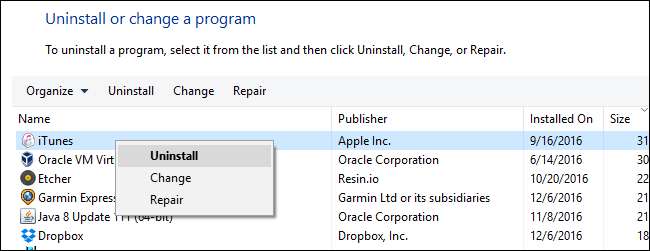
Efter først at have afinstalleret iTunes skal du fortsætte med at afinstallere følgende poster i den viste rækkefølge:
- Apple-softwareopdatering
- Apple Mobile Device Support
- Hej
- Apple Application Support
Når du har fjernet iTunes plus alle hjælpeprogrammerne, skal du genstarte din computer. Efter genstart af computeren skal du starte iTunes-installationsprogrammet, du downloadede for et øjeblik siden. Installationsprogrammet geninstallerer ikke kun iTunes, men alle de applikationer, vi lige har fjernet. Genstart din computer en gang til for at sikre, at alt er i anden række, og slut derefter din iOS-enhed til din pc via USB-kablet - en nu, med fingrene i kors, en fejlfri oplevelse.







